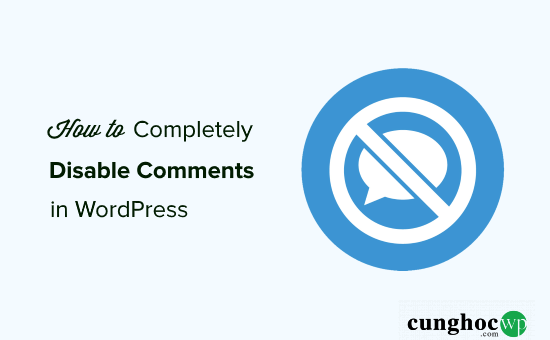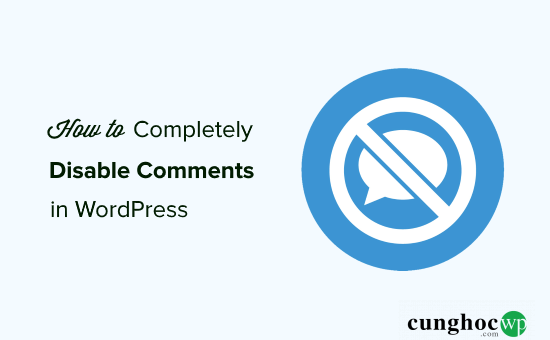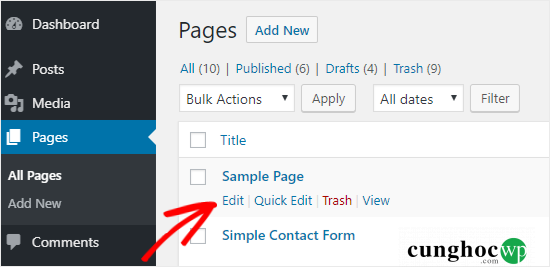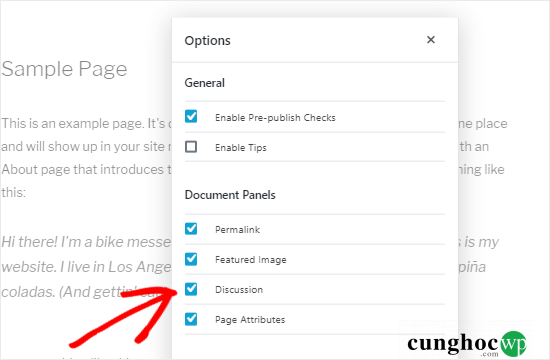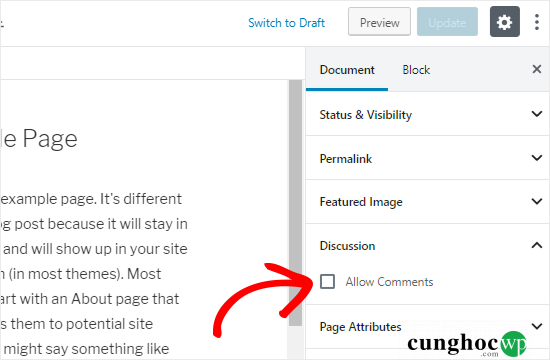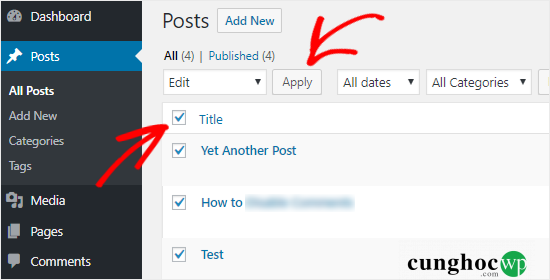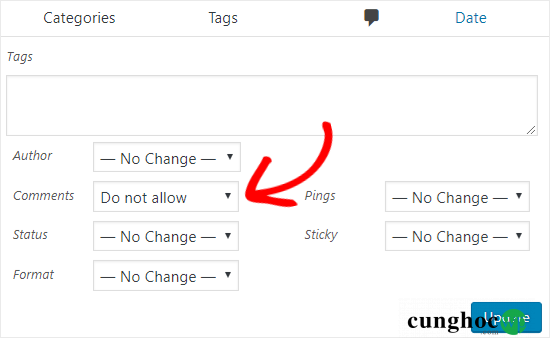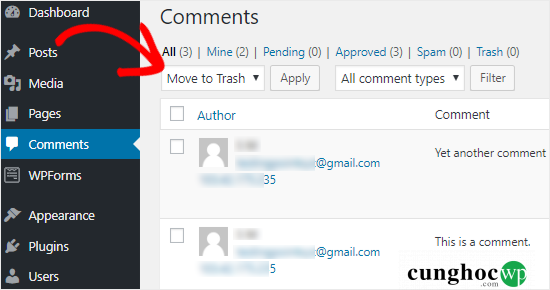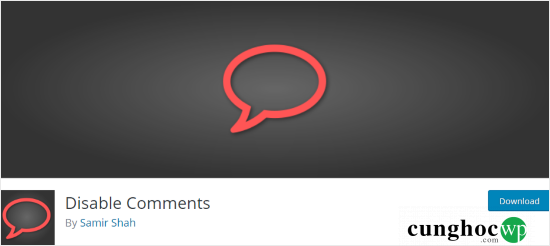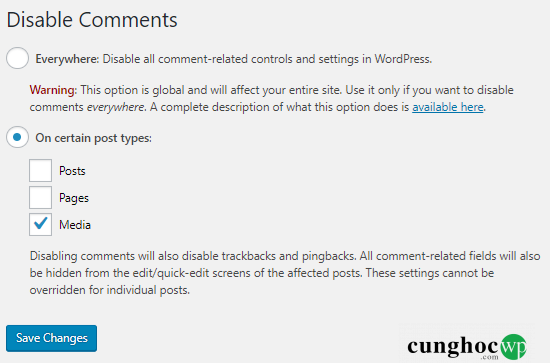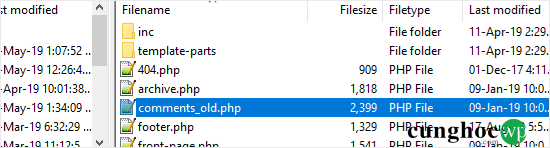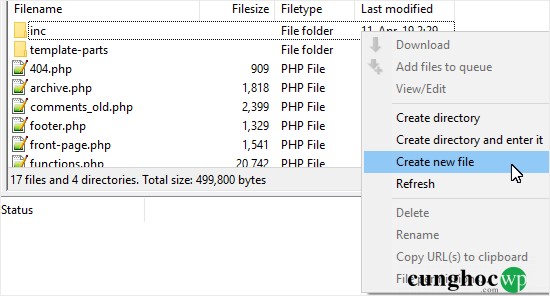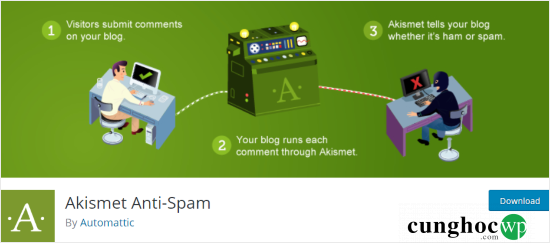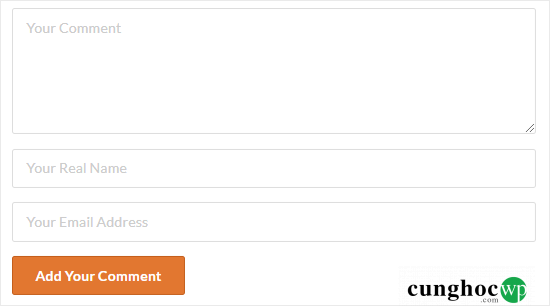Bạn đang tự hỏi làm thế nào để tắt comment WordPress? Mặc dù comment là một cách tuyệt vời để tương tác với khách truy cập website của bạn nhưng một số chủ sở hữu website không muốn cho phép comment trên website của họ.
Với WordPress, bạn có thể vô hiệu hóa comment trên các post, page, custom post type hoặc thậm chí xóa hoàn toàn comment khỏi toàn bộ website của bạn.
Trong bài viết này, chúng tôi sẽ chỉ cho bạn quy trình từng bước về cách vô hiệu hóa comment trong WordPress.
Tại sao cần tắt comment trong WordPress?
Nhiều chủ doanh nghiệp nhỏ đang sử dụng WordPress để tạo website cho họ. Các website này thường không có phần blog và hầu hết có các trang tĩnh như dịch vụ, về chúng tôi, liên hệ, v.v. Trong những trường hợp như vậy, việc cho phép comment không có ý nghĩa gì cả.
Mặt khác, các blogger có thể xuất bản những bài viết dạng thông báo và họ không muốn cho phép comment trên những bài viết đó. Trong trường hợp này, bạn có thể dễ dàng vô hiệu hóa chức năng comment trên một số bài viết cụ thể.
Thêm vào đó, một số blog kinh doanh chọn tắt hoàn toàn comment để ngăn chặn spam. Mặc dù bạn luôn có thể sử dụng các kỹ thuật chống spam, việc tắt comment chắc chắn sẽ giải quyết được vấn đề.
Dù lý do của bạn là gì, bạn chắc chắn có thể vô hiệu hóa các comment và thậm chí xóa phần comment khỏi website WordPress của bạn.
Dưới đây là mục lục về những gì bạn sẽ tìm hiểu trong bài viết này:
- Tắt comment trong bài viết tương lai
- Tắt comment trên một page hoặc post cụ thể
- Tắt comment trên một loạt page và post
- Xóa tất cả comment WordPress
- Tắt comment trên Media
- Tắt comment một cách dễ dàng bằng cách sử dụng plugin
- Loại bỏ “Comment Are Closed” trong WordPress
- Kỹ thuật bảo vệ khỏi spam
Một vài phương pháp đầu tiên sẽ hướng dẫn cách bạn có thể tắt comment trên các trang, bài viết hoặc media mà không cần sử dụng plugin. Sau đó, chúng tôi sẽ hướng dẫn cách xóa phần comment khỏi website WordPress của bạn với sự trợ giúp của plugin.
Như đã nói, giờ chúng ta cùng xem các cách khác nhau để tắt comment trong WordPress.
Video hướng dẫn
Nếu bạn không thích video hoặc cần thêm hướng dẫn thì hãy tiếp tục đọc.
Thao tác tắt comment trong bài viết tương lai
Nếu bạn vừa mới thiết lập website WordPress, bạn có thể dễ dàng chặn comment trong các bài viết tương lai của mình.
Để làm điều đó, hãy đi tới Settings » Discussion từ sidebar trái của bảng WordPress admin.
Trên trang này, bạn cần bỏ tick check box “Allow people to post comments on new articles” và sau đó click vào nút Save Changes để lưu lại cài đặt của bạn.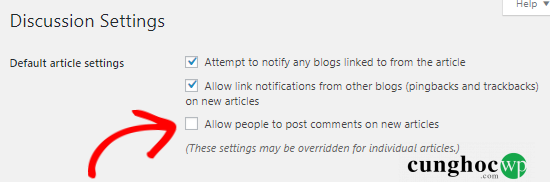
Thiết lập này sẽ vô hiệu hóa comment trên tất cả các bài viết trong tương lai của bạn. Tuy nhiên, nếu bạn muốn cho phép hoặc không cho phép comment về một bài viết cụ thể thì bạn vẫn có thể làm điều đó mà không phải thay đổi thiết lập này.
Chúng tôi sẽ đề cập đến điều đó trong phần tiếp theo.
Tắt comment trên một page hoặc post cụ thể
Theo mặc định, các comment bị tắt trên tất cả các trang của bạn.
Tuy nhiên, WordPress cho phép bạn tự do kích hoạt hoặc vô hiệu hóa comment trên từng page và post.
Chỉ cần đi tới Pages » All Pages từ sidebar trái. Trên trang tiếp theo, bạn cần di chuyển con trỏ chuột lên tiêu đề của trang mà bạn muốn bật hoặc tắt comment và click vào liên kết Edit.
Ở góc trên bên phải trang của bạn, bạn sẽ thấy biểu tượng 3 chấm dọc. Bạn cần click vào nó để mở menu thả xuống và sau đó click vào Options.
Một hộp thoại được mở ra và bạn cần chắc chắn rằng ô check box Discussion đang được tick.
Khi bạn đóng hộp thoại này, bạn sẽ thấy phần meta box Discussion ở bên phải trình chỉnh sửa của mình. Nếu bạn không nhìn thấy nó thì hãy chắc chắn rằng bạn đang ở tab Document.
Bây giờ, bạn có thể bỏ tick check box Allow Comments để tắt comment trên trang này và click vào Update để lưu các thay đổi.
Mặt khác, nếu bạn muốn chọn lọc comment thì bạn chỉ cần tick chọn check box để bật nó cho một số trang nhất định.
Bạn có thể làm theo quy trình tương tự để tắt comment trên từng post hoặc các custom post type khác.
Tắt comment trên một loạt page và post
Bạn muốn tắt comment trên tất cả các post và page đã xuất bản của mình mà không phải thao tác riêng lẻ? Bạn có thể làm điều đó mà không cần sử dụng plugin.
Trước hết, hãy vào Posts » All Posts để xem tất cả các bài viết của bạn.
Tiếp theo, tick chọn tất cả các bài viết bạn muốn thay đổi, chọn Edit từ danh sách thả xuống và click vào Apply.
Lúc này bạn có thể thực hiện các hành động hàng loạt bao gồm thay đổi tên tác giả và tắt comment cho tất cả các bài viết đã chọn.
Chọn Do not allow từ danh sách thả xuống của mục Comments và click vào Update. Vậy là comment trên các bài viết đã được tắt.
Bạn có thể làm theo quy trình tương tự để tắt comment trên các page của mình.
Xóa tất cả comment WordPress
Mặc dù các phương pháp trên sẽ vô hiệu hóa comment trên các post và page của bạn, nhưng nó sẽ không xóa các comment hiện có khỏi website WordPress của bạn.
Để xóa tất cả các comment khỏi website của bạn, click vào Comments từ sidebar trái của admin.
Tiếp theo chọn tất cả các comment, chọn Move to Trash từ danh sách thả xuống và click vào Apply. Các comment hiện có trên website sẽ được xóa bỏ.
Nếu website của bạn có nhiều comment thì bạn sẽ phải lặp lại bước này nhiều lần.
Tắt comment trên Media
Nếu bạn đang tìm cách tắt comment trên các trang media thì có hai cách để làm điều đó.
Bạn có thể thực hiện tắt comment thủ công trên các file media riêng lẻ bằng cách làm theo các phương pháp chúng tôi đã hướng dẫn ở trên nhưng điều đó có thể thực sự tốn thời gian.
Cách dễ dàng hơn để tắt hàng loạt comment trên tất cả các file media đính kèm là sử dụng đoạn code snippet. Chỉ cần dán đoạn code sau vào file functions.php của theme hoặc plugin site-specific.
function filter_media_comment_status( $open, $post_id ) {
$post = get_post( $post_id );
if( $post->post_type == 'attachment' ) {
return false;
}
return $open;
}
add_filter( 'comments_open', 'filter_media_comment_status', 10 , 2 );Trong trường hợp bạn không hài lòng với giải pháp trên, bạn có thể xem phần tiếp theo, chúng tôi sẽ chỉ cho bạn cách sử dụng plugin để tắt comment trên các file Media đính kèm.
Tắt comment WordPress một cách dễ dàng bằng cách sử dụng một plugin
Nếu bạn không muốn tắt comment theo cách thủ công thì bạn có thể sử dụng plugin Disable Comments để thực hiện việc đó chỉ bằng một cú click chuột.
Plugin này cho phép bạn vô hiệu hóa hoàn toàn các comment ở mọi nơi trên website WordPress của bạn. Bạn cũng có thể tắt comment trên những loại bài viết cụ thể như post, page, media và các loại khác. Plugin này cũng loại bỏ comment form và ngừng hiển thị các comment hiện có.
Điều đầu tiên bạn cần làm là cài đặt và kích hoạt plugin Disable Comments. Bạn có thể làm theo hướng dẫn từng bước của chúng tôi về cách cài đặt plugin WordPress.
Sau khi kích hoạt plugin, hãy đi tới Settings » Disable Comments từ sidebar trái của admin.
Chọn mục đầu tiên cho phép bạn vô hiệu hóa comment trên website WordPress của bạn. Plugin cũng sẽ xóa menu comment khỏi WordPress admin của bạn.
Ở mục thứ hai, bạn có thể vô hiệu hóa comment một cách chọn lọc trên post, page hoặc media của mình.
Nếu bạn chỉ muốn xóa comment khỏi các file media đính kèm thì bạn có thể chọn mục On certain post types rồi tick chọn check box Media.
Bạn có thể thực hiện tương tự nếu chỉ muốn tắt comment trên các page WordPress. Sử dụng plugin là cách dễ nhất để tắt comment trên các trang WordPress.
Khi bạn đã hoàn tất, chỉ cần click vào Save Changes để hoàn tất quy trình.
Loại bỏ “Comments Are Closed” (Bình luận đã được đóng) trong WordPress
Nếu theme WordPress của bạn không kiểm tra trạng thái comment một cách chính xác thì nó vẫn có thể hiển thị comment form, các comment hiện có hoặc thậm chí hiển thị thông báo “Bình luận đã được đóng” (“Comments are closed”).
Bạn có thể yêu cầu developer theme của mình khắc phục điều này bởi vì việc này không tuân thủ phương pháp tiêu chuẩn.
Ngoài ra, bạn cũng có thể thử tự sửa nó bằng cách làm theo các hướng dẫn bên dưới.
Đầu tiên, kết nối với website WordPress của bạn bằng FTP Client hoặc File Manager trong bảng điều khiển WordPress hosting của bạn. Truy cập đến thư mục theme hiện tại của bạn trong thư mục /wp-content/themes/.
Trong thư mục theme của bạn, bạn cần xác định vị trí file comment.php, click chuột phải vào file đó và đổi tên file thành comment_old.php.
Tiếp theo, bạn cần click chuột phải vào bảng bên phải của FTP client và chọn Create new file. Sau đó, đặt tên file mới của bạn là comment.php và click vào nút OK.
Thủ thuật này chỉ đơn giản là phục vụ một template comment trống cho theme WordPress của bạn. Vì vậy sẽ không có comment hoặc thông báo liên quan đến comment nào được hiển thị.
Nếu theme WordPress của bạn không có file comment.php thì bạn cần hỏi developer theme về file nào bạn cần chỉnh sửa.
Kỹ thuật bảo vệ khỏi spam
Nếu bạn dự định tắt các comment WordPress chỉ vì mục đích bảo vệ website của bạn khỏi những kẻ spam và các link builder thì chúng tôi khuyên bạn nên sử dụng một số kỹ thuật sau để chống spam.
Akismet
Akismet là một trong những plugin tốt nhất để xử lý các comment spam. Và điều tốt nhất là nó đã được xây dựng bởi đội ngũ đằng sau WordPress.
Plugin này kiểm tra từng comment trên website của bạn và xác minh xem đó có phải là spam hay không. Để biết thêm chi tiết, bạn có thể xem hướng dẫn của chúng tôi về plugin Akismet.
Đóng các comment
Bạn có biết rằng bạn có thể đóng comment sau một khoảng thời gian nhất định?
Hãy truy cập Settings » Discussion và kiểm tra xem field “Automatically close comments on articles older than 14 days” có được tick chọn hay không.
Check box này sẽ tự động đóng comment form sau 14 ngày. Bạn cũng có thể thay đổi số ngày dựa trên nhu cầu của mình.
Thông thường những kẻ spam nhắm mục tiêu vào những bài viết cũ hơn, vì vậy một số người dùng thay đổi cài đặt này thành 180 ngày giúp giảm đáng kể các spam.
Antispam Bee
Chúng tôi đã tìm thấy một plugin hữu thứ hai có tên Antispam Bee hoạt động tương tự như Akismet để giảm đáng kể spam comment trên website của bạn.
Plugin này thêm một hàng rào vô hình chặn 99% bot spam comment.
Comment Captcha
Mặc dù việc thêm captcha vào comment form của bạn không thân thiện với người dùng, nhưng nó vẫn giúp bạn bảo vệ website của mình khỏi những kẻ spam.
Bạn có thể sử dụng plugin Advanced noCaptcha and Invisible Captcha để thêm Google reCaptcha ngay trước nút gửi của comment form.
Xóa field website URL trong comment form
Một cách khác để đối phó với những kẻ spam và link builder là xóa field website URL khỏi comment form. Dưới đây là một ví dụ từ website WPForms:
Bạn cũng có thể sử dụng plugin Comment Link Remove and Comments Tool cho mục đích này. Plugin này cho phép bạn xóa field website URL khỏi comment form của bạn mà không cần chạm vào một dòng code nào. Điều đó thật tuyệt phải không?
Block IP xấu
Bạn cũng có thể block các địa chỉ IP xấu truy cập vào website WordPress của bạn. Việc này sẽ giúp bạn chặn những kẻ spam và tấn công hack.
Để làm điều đó, bạn có thể xem hướng dẫn của chúng tôi về cách block địa chỉ IP trong WordPress.
Dù sao chúng tôi cũng hy vọng hướng dẫn chi tiết này đã giúp bạn hiểu cách tắt hoàn toàn các comment trong WordPress mà không cần sử dụng plugin.
Nếu bạn thích bài viết này thì vui lòng đăng ký Kênh YouTube của chúng tôi để xem video hướng dẫn. Bạn cũng có thể tìm thấy chúng tôi trên Twitter và Facebook.